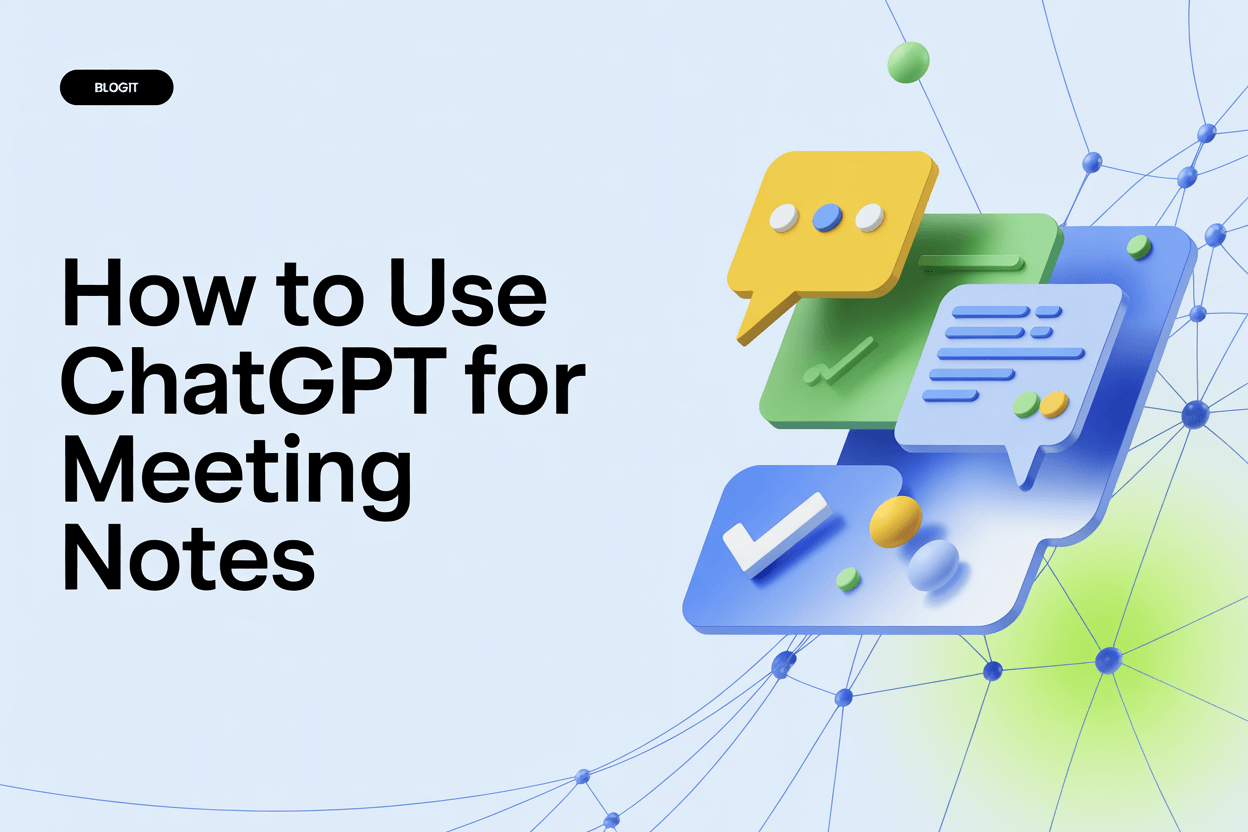Het gebruik van ChatGPT voor vergadernotities is een game-changer voor productiviteit geworden. Op macOS, ChatGPT kan nu rechtstreeks vergaderingen, brainstormsessies of spraakmemo's transcriberen en vervolgens snel belangrijke punten samenvatten en organiseren in gestructureerde inhoud. Voor niet-Mac-gebruikers, AI-transcriptietools zoals VOMO AI of Otter.ai kunt u dezelfde resultaten bereiken.

Of het nu gaat om een lezing in een klaslokaal, een directievergadering of een brainstormsessie in een team, deze tools helpen je om belangrijke punten moeiteloos vast te leggen en besparen je uren aan handmatig notuleren.
De notitiefunctie van ChatGPT gebruiken op macOS
Op 5 juni 2025, introduceerde OpenAI de ChatGPT-notitiefunctie voor Mac-gebruikers. Hier lees je hoe je er het beste van kunt profiteren:
- Start de opname:
- Open het bureaubladprogramma ChatGPT Mac.
- Klik op de ronde icoonknop aan de rechterkant van het chatvenster om de opname te starten.
- Leg het geluid van de vergadering vast:
- ChatGPT luistert in realtime mee met je vergadering of sessie.
- De AI transcribeert het gesprek automatisch op de achtergrond en genereert nauwkeurige tekst uit de audio (audio naar tekst).
- Gestructureerde notities genereren:
- Terwijl de transcriptie vordert, analyseert ChatGPT de inhoud.
- Belangrijke punten, actiepunten en belangrijke beslissingen worden verzameld in gestructureerde notities die gemakkelijk te lezen en te delen zijn.
Voorbeeld Use Case:
Tijdens een kickoff-vergadering van een project kan ChatGPT discussies vastleggen, automatisch deadlines markeren, verantwoordelijkheden toewijzen en belangrijke beslissingen samenvatten - en dat allemaal terwijl de vergadering aan de gang is.
AI-transcriptietools gebruiken voor niet-Mac-apparaten
Als je op Windows, Android of andere platforms, ChatGPT kan audio niet rechtstreeks verwerken. In plaats daarvan kun je vertrouwen op AI-transcriptietools zoals VOMO AI of Otter.ai:
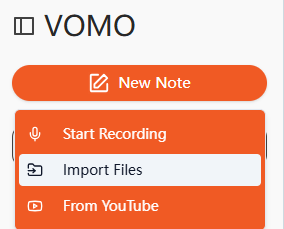
- Uw vergadering opnemen of een opname importeren:
- Gebruik je telefoon, laptop of vergaderplatform om audio of video op te nemen.
- Voor video-opnamen (zoals Zoom- of YouTube-vergaderingen) ondersteunt VOMO AI video naar tekst transcriptie.
- Audio transcriberen met VOMO AI:
- Upload de opname naar VOMO AI.
- De AI zet spraak om in tekst, Het maken van een gedetailleerd transcript.
- Notities en samenvattingen genereren:
- Gebruik de Vraag AI functie in VOMO AI om belangrijke punten te extraheren, discussies samen te vatten en zelfs actiepunten te identificeren.
- VOMO AI segmenteert transcripten ook in hoofdstukken, Zo worden lange vergaderingen overzichtelijker.
Voorbeeld Use Case:
Een team op afstand neemt een brainstormsessie van 90 minuten op over Google Ontmoeten. Door de opname te uploaden naar VOMO AI kan het team direct ontvangen:
- Een volledig transcript van de discussie
- Een samenvatting van de belangrijkste onderwerpen
- Gemarkeerde actiepunten
- Op hoofdstuk gebaseerde segmentatie om snel naar relevante hoofdstukken te springen
Door deze aanpak hoeven lange opnames niet opnieuw te worden afgespeeld en wordt de samenwerking veel efficiënter.
Stap-voor-stap workflow voor het gebruik van AI voor vergadernotities
- De vergadering opnemen: Gebruik de opnamemethode van je voorkeur (telefoon, laptop of een platform zoals Zoom/Teams).
- Kies je gereedschap:
- Mac-gebruikers: Gebruik de ingebouwde notitiefunctie van ChatGPT.
- Andere apparaten: Gebruik VOMO AI of Otter.ai voor transcriptie.
- Audio/video transcriberen: Converteer opnamen naar tekst (audio naar tekst of video naar tekst).
- Analyseren en samenvatten:
- Gebruik ChatGPT (voor Mac) of de functie Ask AI van VOMO AI om gestructureerde notities, samenvattingen en actiepunten te genereren.
- Controleren en exporteren: Controleer op nauwkeurigheid, maak indien nodig bewerkingen en exporteer je notities in formaten zoals PDF, DOCX of TXT.
- Delen en samenwerken: Deel de notities van de vergadering uit aan je team of klas ter referentie.
Voordelen van het gebruik van AI voor vergadernotities
- Tijdbesparend: Zet lange vergaderingen direct om in leesbare samenvattingen.
- Betere organisatie: Hoofdstukgebaseerde transcripties helpen je door lange discussies te navigeren.
- Verbeterde nauwkeurigheid: AI legt alle gesproken details vast, waardoor het risico op het missen van belangrijke punten afneemt.
- Flexibiliteit tussen verschillende apparaten: Werkt op Mac, Windows, Android en zelfs met YouTube of andere videoplatforms.
Laatste gedachten
Of je nu een student, professional of teamlid op afstand bent, het gebruik van ChatGPT en VOMO AI voor vergadernotities revolutioneert de manier waarop je informatie vastlegt en verwerkt. Mac-gebruikers profiteren van de ChatGPT-functie voor het maken van notities, terwijl andere platforms gebruik kunnen maken van VOMO AI voor het transcriberen van audio en video naar gestructureerde, bruikbare notities.
Door transcriptie en AI-gebaseerde samenvattingen te combineren, kun je uren besparen, de samenwerking verbeteren en ervoor zorgen dat je geen enkel belangrijk detail mist.